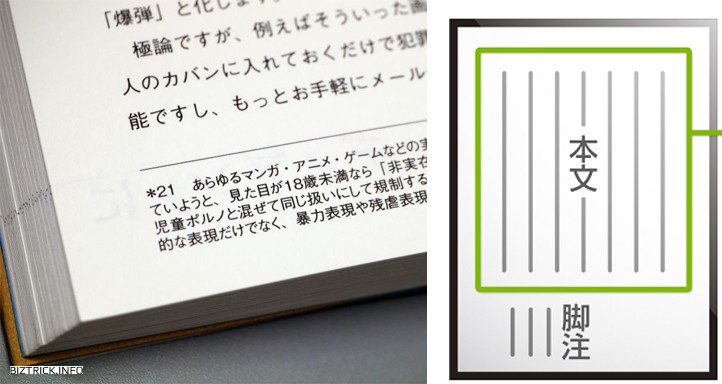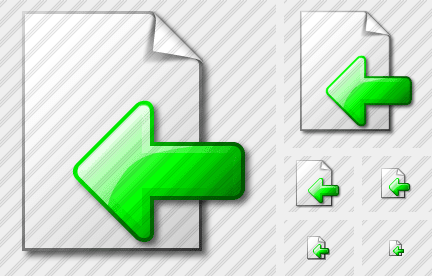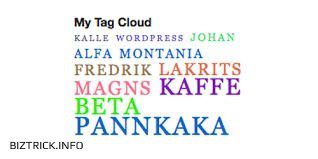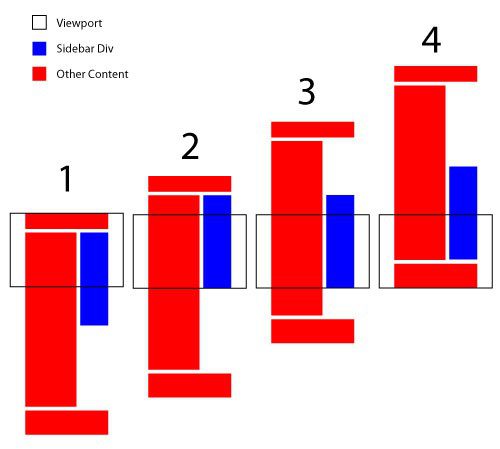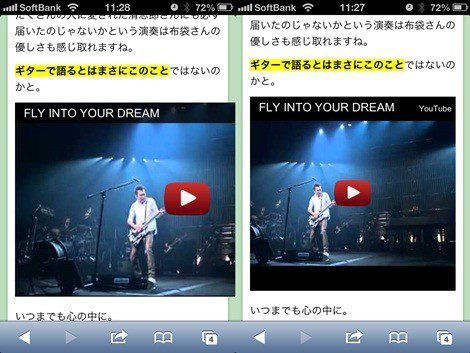ワードプレスのバックアップで必要なファイルはたったの2つ?プラグインいらずの裏技

プラグインに頼ると逆にワードプレスのバックアップはできない?
ワードプレスのバックアップって、なんか、すごく難しそうだし、面倒くさそうですよね。
でも、バックアップ専用のプラグインを使うことで、ワンクリックですぐにバックアップがとれたり、決まったスケジュールでバックアップを取ることもできてしまいます。
そんなプラグインを利用している人も多いかもしれませんね。
しかし、そんなバックアップ専用のプラグインをつかったばっかりに、逆にバックアップできていなかったなんてことが起こりうるのです。
というのも、特に丸ごとワードプレスのバックアップをしてくれるようなプラグインは、リソースを大量に消費するので、ある程度ハイスペックなサーバーでないと、たびたびエラーに見舞われることになります。
ワンクリックで、あとはほったらかしで、バックアップが取れているはずだったのに、あとで確認してみたら、エラーでバックアップが中座していた、なんてことがよくあるのです。

バックアップの仕組みを理解すればウィルスも怖くない
バックアッププラグインを利用するデメリットはもう一つあって、それはもしサイトがウィルスやマルウェアに感染していた時、ウィルスやマルウェアも一緒にバックアップしてしまうということです。
逆に言えば、バックアップの仕組みを理解することで、ウィルスやマルウェアに感染しても、まったく慌てなくなりますし、バックアップできていなかったというミスは格段に減ります。
よって、バックアップを手動で行うことは、少しの手間と引き換えに、あなたに大変なメリットをもたらすことになります。
多くの人が誤解しているのですが、ホームページを攻撃されたり、ハッキングされたりするのは、なにも大手サイト、有名サイトばかりではありません。
つまりあなたのサイトもほかのサイトと同じように狙われているのです。しかし、万が一、あなたのサイトがウィルスん感染しても、この手動バックアップの方法を知っておけば、まったく慌てることはなくなります。

本当に必要なバックアップはあなたが作ったコンテンツ
さて、では、何をバックアップすればいいのでしょか。とりあえず、サーバーにあるデータを全部ダウンロードすればいいのだろうと思うかもしれません。
しかし、実はサーバーにあるデータをすべてダウンロードしても、バックアップしたことにならないのです。つまり、せっかくダウンロードしたデータが手元にあっても、それを復元することができないのです。
そもそも、プラグインやテーマファイルなどは、頻繁に変えるものではないですし、どのテーマやプラグインを使っていたかを覚えていれば、新しくダウンロードできるので、バックアップする際に、バックアップデータに含める必要はありません。
本当に必要なバックアップとは、あなたが作ったコンテンツです。あなたがつくったコンテンツは、なくなったら、替えがきかないのです。
では、あなたが作ったデータはどこにどのように格納されているのでしょうか?
それは、データベースと、メディアファイルです。
“必要最小限のバックアップ
この二つのデータさえあれば、サイトを復元することができるのです。逆に言えば、この二つのうち、どちらかが欠けると、サイト復元できません。
具体的に何をすればいいか?
では、データベースとメディアファイルをバックアップするにはどうすればいいのでしょうか?
データーベースはエクスポート機能を利用して、データベースを取り出します。そして、メディアファイルは、FTP接続によって、ダウンロードします。
データベースのエクスポートはほんの数秒で終わりますし、メディアファイルは一度すべてをダウンロードしておけば、次からは差分ダウンロードといって、増えた分だけをダウンロードするので、これも一分もかからないでしょう。
そしてこれら二つのデータを、ローカル、あるいはクラウドでもいいのですが、データとして保存しておきます。
データのサイズも必要最小限の大きさです。

データベースの取り出し方
データベースは、サイトデータが保管されているところとは別のところに保管されています。そして、データベースを扱うには、データベース専用のソフトを使います。
このデータベース専用ソフトは、”phpadmin”といって、レンタルサーバーを借りているのであれば、ほとんどのろこでは、標準でインストールされていますので、調べてみてください。
万が一、インストールされていなかったとしても、このソフトは無料で配布されているので、そこでダウンロードして、サーバーにインストールしましょう。
phpadmin の公式ダウンロード先 → 🔗Bringing MySQL to the web
phpdamin の管理画面に入りましたら、データベースを選択し、エクスポートを押すと、ダウンロードが始まります。
データベースがたくさんあっても、一つのまとまった圧縮ファイルにしてくれます。
また、復元するときも、その圧縮ファイルから、展開してくれますので、その圧縮ファイルのまま保存しておけばOKです。

メディアの取り出し方
メディアは、FTPソフトを利用して、ダウンロードします。
ダウンロードするのは、「uploads」フォルダ丸ごとです。
場所は、ワードプレスのプログラムがインストールされているフォルダの、
public_html(あるいはxxx.com) > wp-content > uploads

このフォルダの中に、あなたが作成したページや投稿で使用した画像やその他メディアファイルが全て格納されています。
これをまるごとダウンロードします。
テーマとプラグインについて
テーマとプラグインに関しては、バックアップすることをお勧めしません。正確に言うと、あなたのワードプレスサイトからダウンロードしたデータをバックアップすることはやめたほうがいいということです。
なぜなら、あなたが使用したテーマやプラグインのファイルは、あなたが使用しているうちにウィルスやマルウェアが混入してしまった恐れがあるためです。
多くの場合、テーマファイルやプラグインファイルは、配布元からダウンロードした際は、ウィルスが混入していることはまずありません。
しかし、あなたがサイトで利用しているうちに、脆弱性をつかれて、ウィルスが侵入してきたり、サイバーアタックによって、マルウェアをしかけられたりすることがあります。
ですから、テーマやプラグインは、あなたのワードプレスのサイトからダウンロードしたものをバックアップするのではなく、配布元から、配布されている元データの状態をバックアップしておきましょう。
まとめ
上記の手順を見てきて、「なんだ、けっこうやることありそうだし、面倒くさそうだなぁ」と思った方もいるかもしれません。
しかし、この手順を理解し、この手順に慣れておくことで、この先、あらゆる場面で、戸惑うことがなくなります。
たとえば、サーバーの引っ越しや、あなたのサイトがマルウェアに感染した場合、サーバーのトラブルで、突然データが消えてしまった場合など、今、あなたはそんなこと起こるはずがないと思っていることも、ある日突然起こります。
そうしたときに、このバックアップ手順に慣れておくことで、スムースに対応できることでしょう